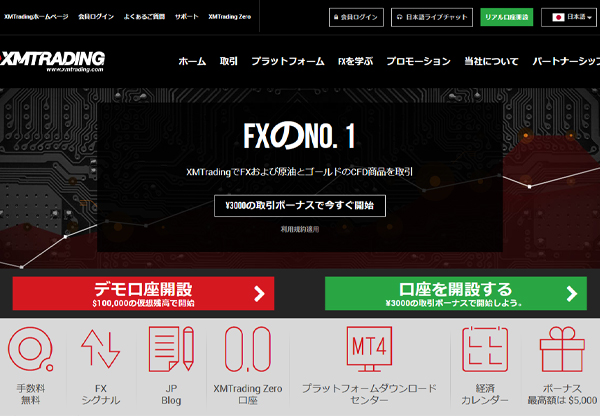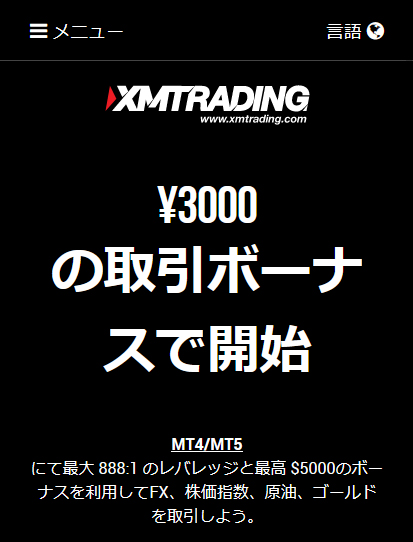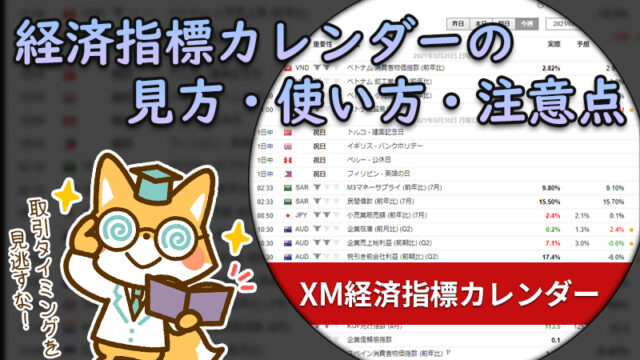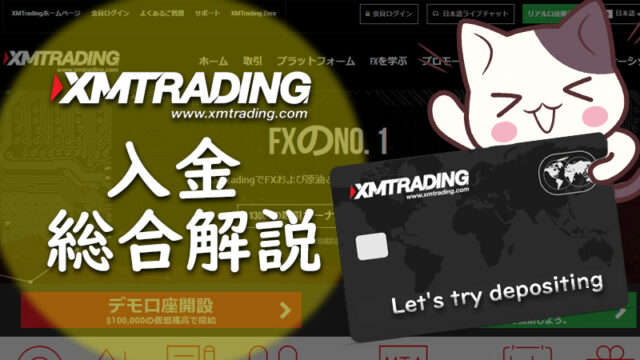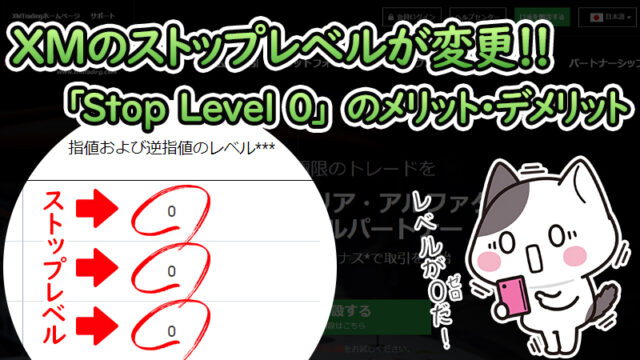- ワンクリック注文を有効化する方法
- ワンクリック注文ができない原因と対処方法
- ワンクリック決済のやり方
こんにちは、ブチにゃんです!
XMにはワンクリック注文とワンクリック決済という仕組みがあります。
ワンクリック注文とワンクリック決済とは一度の操作で注文や決済を行う仕組みのことです。
タイミングを逃さずにスムーズな取引が可能になるため、スキャルピングやデイトレードなど、エントリータイミングがシビアなトレードで使用されています。
ワンクリック注文やワンクリック決済はMT4・MT5の機能であるため、MT4・MT5を使用できる海外FX業者であれば使用することができます。
ここではXMで使用することを前提に、ワンクリック注文とワンクリック決済の設定方法や使い方を説明しているので、参考にしてください。
XMについては公式ページを必ずチェック!今ならリアル口座開設で3,000円分のボーナスをゲット!
また「ブチにゃんが無料EAで稼いでいる方法を知りたい」というは以下の記事も必見!無料EAを使って稼ぐために必要なノウハウを全てまとめています。
MT4・MT5でワンクリック注文を有効化する方法
まずはMT4とMT5でワンクリック注文を有効化する方法を解説していきます。
ツールバーの【ツール】にある【オプション】を選択してください。
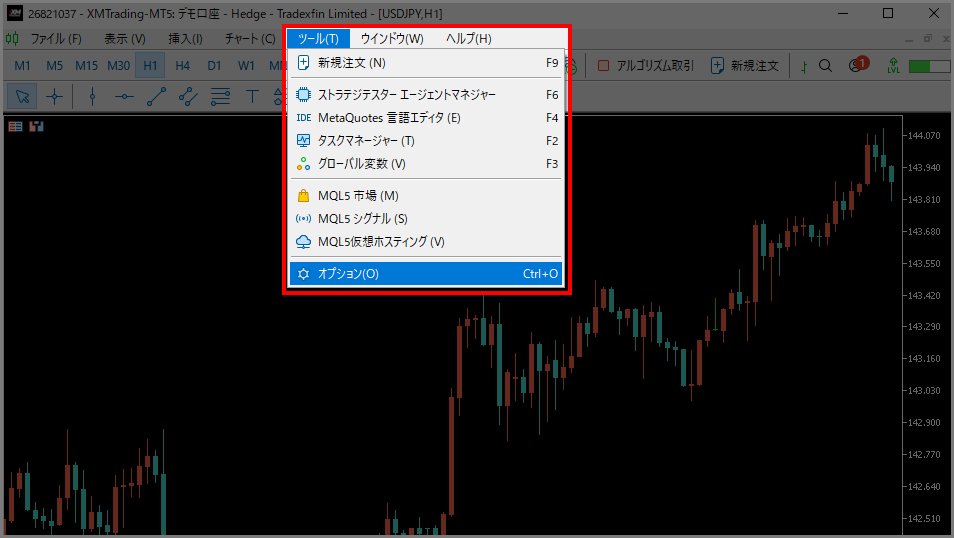
ツールバーとはMT4・MT5の上部にあるファイルや表示などのメニューが並んでいるところです。
オプションを選択して、その中から【取引】というタブを選択しましょう。
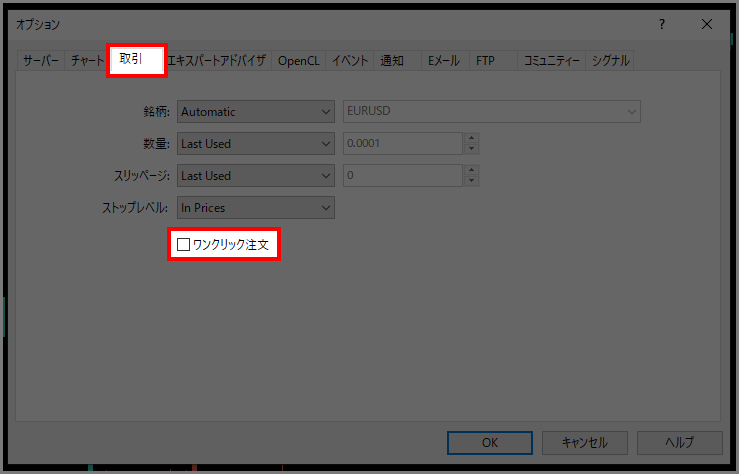
【取引】を選択すると【ワンクリック注文】という項目があるので、チェックを入れて【OK】をクリックします。
【ワンクリック注文】にチェックマークを入れると、利用規約と免責事項が表示されるので、内容をよく読んでおきましょう。
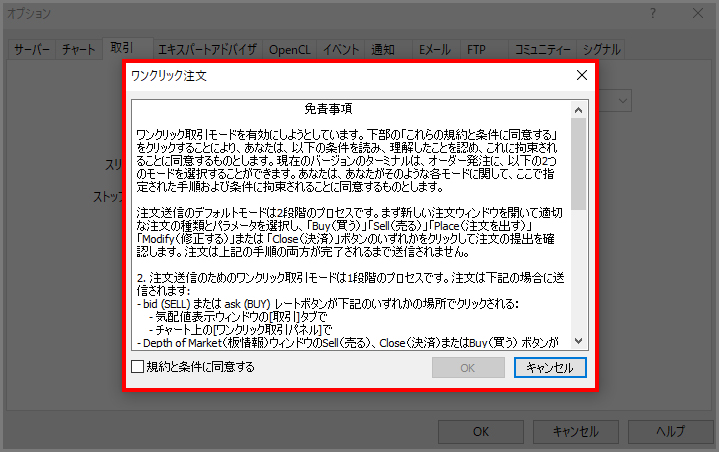
特に問題が無ければ【規約と条件に同意する】と言う部分のチェックボックスにチェックを入れて【OK】を押してください。
チャート上で右クリックをして【ワンクリックトレーディング】のボタンを表示させましょう。
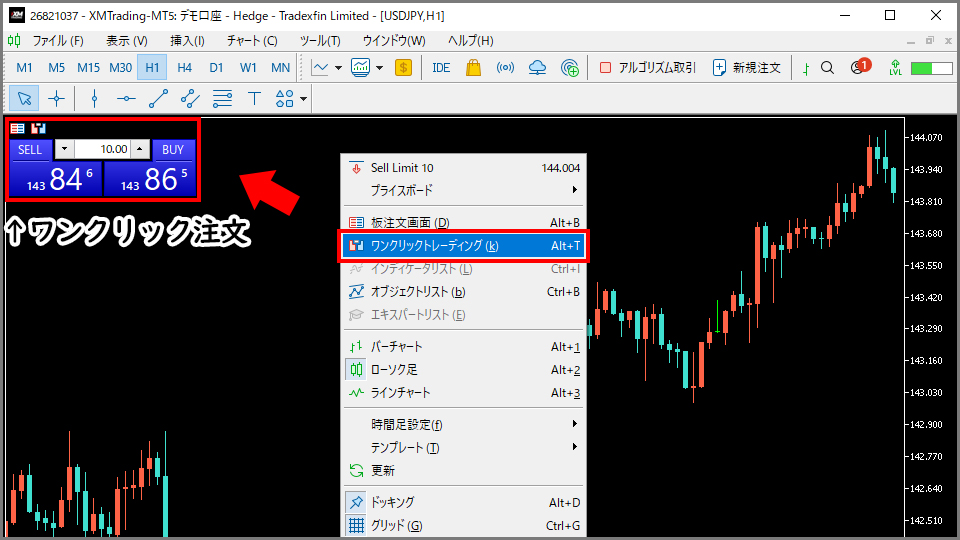
ちなみにワンクリック注文のボタンはログインしなければ表示されません。リアル口座でもデモ口座でも大丈夫なので、ログインしてから作業を行いましょう。
ワンクリック注文のパネルの使い方
ワンクリック注文の操作パネルの使い方と見方を解説します。
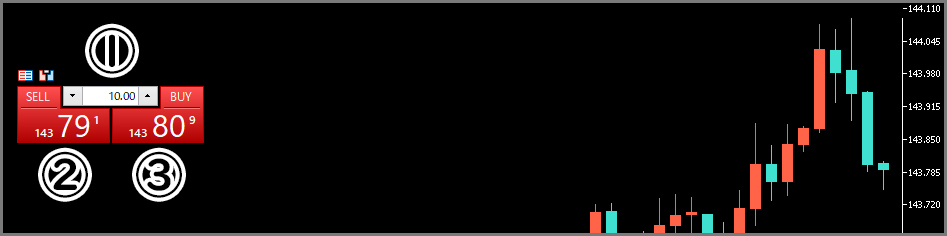
ワンクリック注文を行うときは先にロット数を設定して、売り注文をするならSELL、買い注文をするならBUYをクリックするだけで注文完了です。
それでは次にワンクリック決済をする方法について解説します。
MT4・MT5でワンクリック決済をする方法
MT4・MT5では注文をワンクリックで決済する仕組みが標準搭載されています。
MT4・MT5で新規注文をすると【ツールボックス】の【口座履歴】に保有中のポジションが表示されます。
各ポジションの右側に【×】のマークが表示されているため、決済をする際はバツマークをクリックするだけでOKです。
なお一括決済をすることはできないため、ポジション毎にバツマークをクリックしていかなければいけません。
ワンクリック注文ができない原因と対処法
ワンクリックができない時の原因と対処法について解説していきます。
ワンクリック注文ができない原因として考えられるのが上記の4項目です。それでは各原因を詳しく説明していきます。
ワンクリック注文ボタンを表示していない
当記事でも説明しましたが、ワンクリック注文をするためには利用規約や免責事項に承諾してチェックを付けなければいけません。
またXMTradingのマイクロ口座を利用している場合は通貨ペアの設定に注意です。
マイクロ口座では「USDJPY micro」のように銘柄名の後ろにmicroという文字が付きます。
選択している通貨ペアが取引できない銘柄の場合はワンクリック注文を使うことができません。
資金不足または取引ロットが高すぎる
XMに残高が無い場合では注文が出来ません。ワンクリック注文も残高が無いと利用する事は出来ないので残高の確認は行っておきましょう。
残高があっても取引ロットが高すぎて、証拠金不足となっている場合もあるので、ロット数もチェックしてください!
残高不足の場合は入金を行わなければいけません。詳しくは「XMの入金方法がまるわかり!手数料・反映時間・注意点が全て分かる!」の記事を参考にしてください。
許容スリッページが狭すぎる
FXでは1秒単位で価格が変動しているため、注文までのラグが少ないワンクリック注文とは言えども、クリックした価格と約定価格に数pipsの差額が発生します。
注文価格と約定価格の差のことをスリッページと呼び、スリッページをどこまで許容するかはトレードにおいて非常に重要です。
特に経済指標発表時などはスリッページが広くなるため、スリッページを狭くしていると希望価格で約定できないケースが増えます。
スリッページは広すぎても不利な価格で約定してしまうため。10pips~50pipsの間で決めるようにしましょう。
通信障害やパソコンのスペック不足
そもそもワンクリック注文以前の話で、MT4・MT5が動いていない場合があります。
スペック不足の場合はチャートの動きが不正確であったりチャートが動かない事自体になるので、まずは通信障害やパソコンのスペック不足を疑いましょう。
| CPU | インテル Core i3、AMD Ryzen3以上 |
|---|---|
| メモリ | 2GB以上 |
| HDD/SSD | HDD250GB以上 |
上記のスペックがあれば、チャートが止まると言う事はありません。チャートが動いていない場合は、自分のPCスペックをチェックしてみてください。
スマホ版のXMアプリでもワンクリック注文はできる?
スマホ版のMT4・MT5は最初からワンクリック注文のような仕組みになっているため、複雑な設定をしなくても使用することが可能です。
アプリで注文をする際に注文画面で為替レートをタップするとワンクリック注文のような形で取引を行うので、通常通りに取引を行うとワンクリック注文のような形で取引をする事になります。
アプリ版の場合はインジケーターは導入されているものを利用するしかないので、その点はデメリットと言えるのかもしれませんが、面倒な操作をせずにポジションを取る事が出来ると言うメリットがある事は覚えておきましょう。
まとめ
今回はXMのワンクリック注文について有効化の仕方や、ワンクリック注文ができない原因と対象方法などについて紹介しました。
- ワンクリック注文&決済を使えば一度の操作で注文完了。
- ワンクリック注文ができない原因は利用規約に同意していないから。
- スマホ版のMT4・MT5は最初からワンクリック注文が搭載されている。
ワンクリック注文とワンクリック決済はスムーズな売り買いが可能なので、特にスキャルピングやデイトレードなどの短期間で決着をつけるトレードスタイルの方にはオススメです。
またワンクリック注文で保有したポジションには、後から損切注文や利確注文を付与することも可能なので、非常に便利です。

XMについては公式ページを必ずチェック!今ならリアル口座開設で3,000円分のボーナスをゲット!
この度、「ブチにゃんが無料EAで稼いでいる方法を知りたい」という声に応えて、無料EAのノウハウを全てまとめたコンテンツを作成しました!無料EA(自動売買)について興味がある人は以下の記事も要チェックです!
- 自動売買(EA)の始め方
- 稼ぐためのノウハウ
- 無料EAの探しから
- 具体的にブチにゃんが増やした方法
もし分からないことがあればブチにゃんのTwitterアカウント『@Buchinyan79』にて気軽に質問してください!

ブチにゃんのアカウントはコチラ:@Buchinyan79